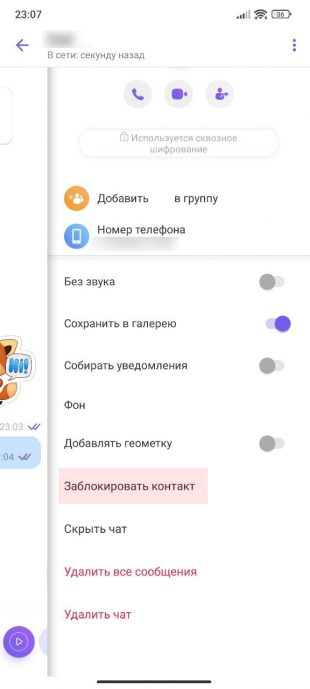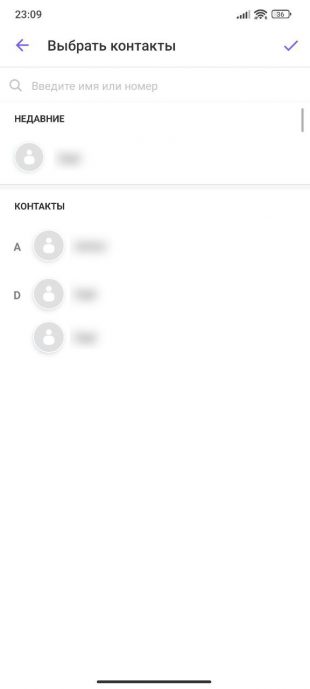За десять лет с момента появления мессенджера Viber аудитория этого популярного приложения с узнаваемой фиолетовой иконкой и интерфейсом в пурпурных тонах выросла до десятков миллионов человек по всему миру. Естественно, что среди такого количества людей есть не только те, с кем вы готовы и хотите общаться, но и те, переписка и тем более звонки, голосовые или видео, для вас в тягость или вовсе превратились в проблему, если речь идет о спамерах.
Несмотря на то, что Вайбер выпущен в версиях для самых популярных мобильных операционных систем, Android и iOS, а также для менее распространенных устройств на базе BlackBerry и Windows Mobile, Symbian, Bada. Есть вариант Viber и для компьютеров — есть приложение для различных версий Windows, платформы Mac OS, а также для Linux. Существует официальное приложение мессенджера для планшетов iPad и умных часов Apple Watch, но каким бы вариантом Вайбера вы ни пользовались, возможности у них одинаковы.
Чтобы избавиться от назойливых сообщений, разработчики Viber предусмотрели возможность внести в черный список в вайбере любого вашего собеседника. Неважно, находится ли он в качестве отдельного контакта в вашей телефонной книге на смартфоне или же номер собеседника, которого вы хотите заблокировать, у вас не сохранен, опция блокировки пользователя, его сообщений и звонков существует в любом случае.
Как заблокировать человека в Вайбере, если он не является контактом
Приложение позволяет вести переписку даже с людьми, которые не внесены в вашу записную книжку в виде контактов, так что не удивляйтесь, если увидите сообщение от неизвестного пользователя.
Если вы не хотите получать сообщения и звонки от пользователя, который впервые вам написал сообщение и контакты которого у вас не записаны, в диалоге с таким человеком вы увидите баннер. В этом всплывающем баннере у вас будет сразу две клавиши с возможностью блокировки: просто «Заблокировать», лишив собеседника возможности связаться с вами, или же «Заблокировать как спам», что позволит вам отключить человека от связи с вами и одновременно уведомить разработчиков менеджера о том, что вы считаете этого пользователя распространителем нежелательных сообщений. Эту информацию в Viber изучат и если номер действительно окажется спамерским, то приложение примет меры по борьбе со спамером и распространяемой им информацией, чтобы защитить других пользователей.
Как заблокировать контакт в Вайбере
Если у вас человек внесен в телефонную книгу, но вы по каким-то причинам больше не хотите вести с ним переписку и получать входящие вызовы в Viber, то можно заблокировать этот пользователя.
Для того, чтобы внести конкретного собеседника или чат в черный список на смартфоне, неважно, на Android у вас устройство или iPhone с операционной системой iOS, необходимо:
- Запустить мессенджер Viber на своем смартфоне;
- В нижнем меню найти вкладку «Чаты»;
- Выбрать переписку с пользователем, которого вы собираетесь заблокировать;
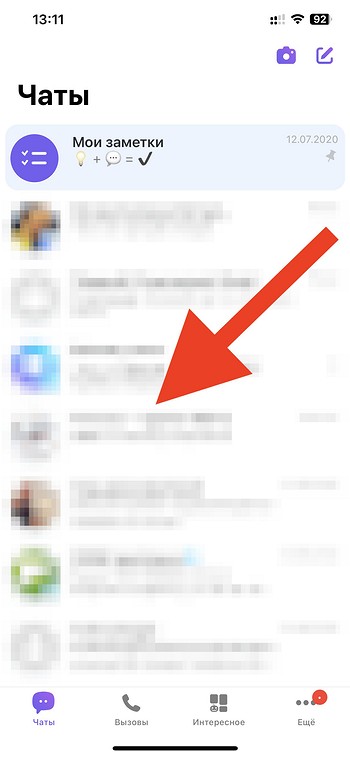
- Войти в чат;
- На Android найти кнопку «Информация», а на iOS найти на имя пользователя в верхней части экрана;
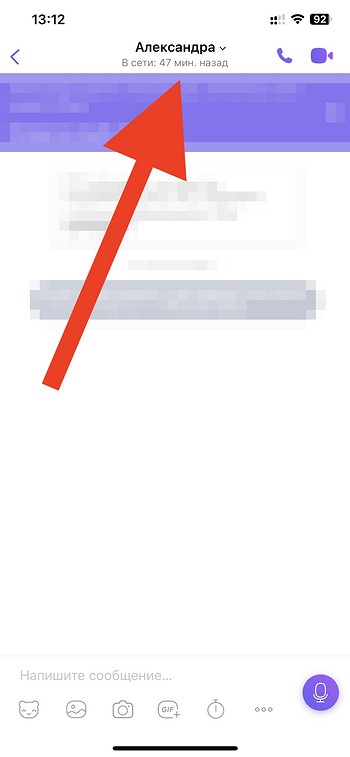
- Нажать кнопку «Информация»;
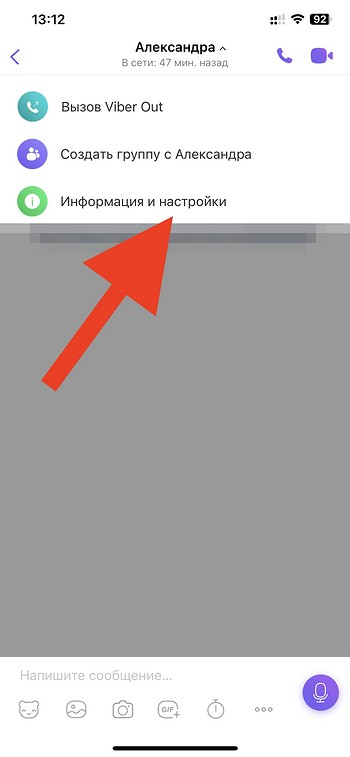
- В открывшемся меню выбрать «Заблокировать контакт»;
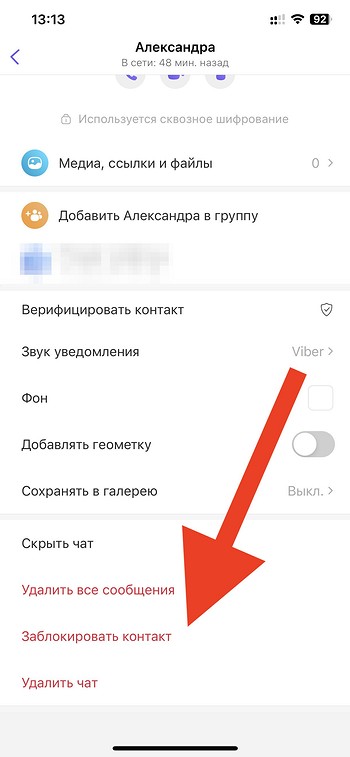
- Подтвердить свое решение о блокировке.
С чатами и групповой перепиской все то же самое, с единственной поправкой — выбирать необходимо не контакт, а группу и блокировать, соответственно, тоже не конкретного человека в мессенджере, а весь чат целиком. Но эффект от проделанных вами манипуляций будет одинаковым — с вами не смогут связаться в Вайбере заблокированные вами пользователи и вы не будете получать сообщения во внесенной в черный список Viber группе.
Как заблокировать номер в Вайбере, не записывая его в телефонную книгу
Если вы упустили возможность заблокировать невнесенного в вашу записную книжку пользователя, закрыв баннер от Viber при получении первого сообщения в мессенджере от незнакомого абонента, внести в черный список номер можно. И для этого не надо записывать данные в телефонную книгу.
Чтобы заблокировать человека, не записывая его контакты, необходимо:
- Запустить мессенджер Viber на своем смартфоне;
- На Android найти кнопку «Еще», а на iOS — кнопку с тремя точками;
- Выбрать раздел «Настройки»;
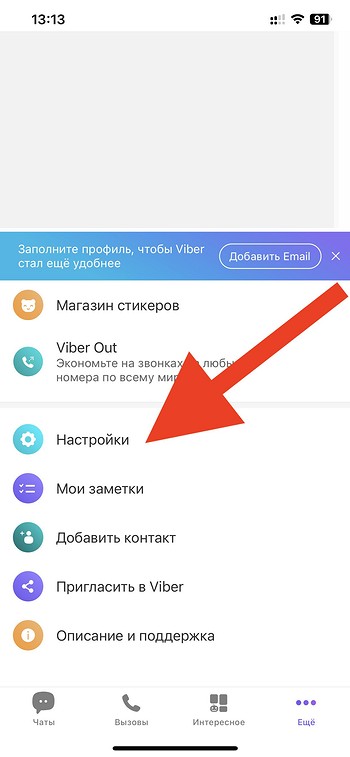
- В открывшемся меню выбрать «Конфиденциальность»;
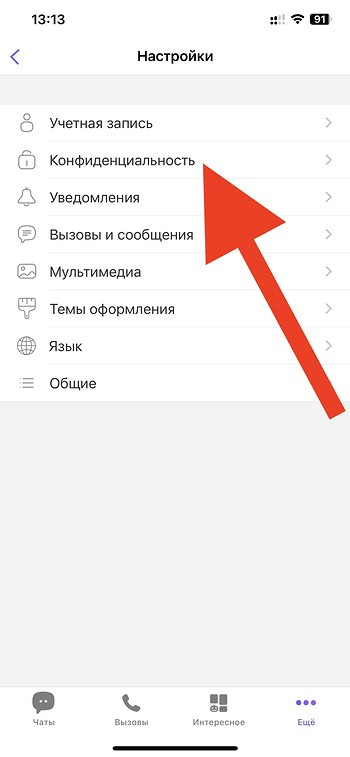
- Среди доступных разделов выбрать «Заблокированные номера»;
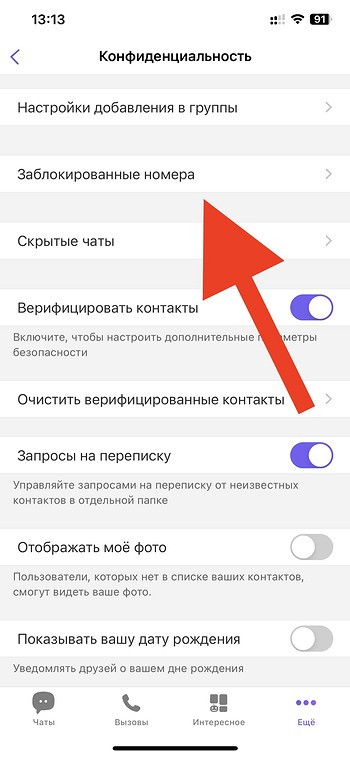
- В правом углу выбрать пункт ввода номера телефона (через «+» на Android и через «Добавить номер» на iOS);
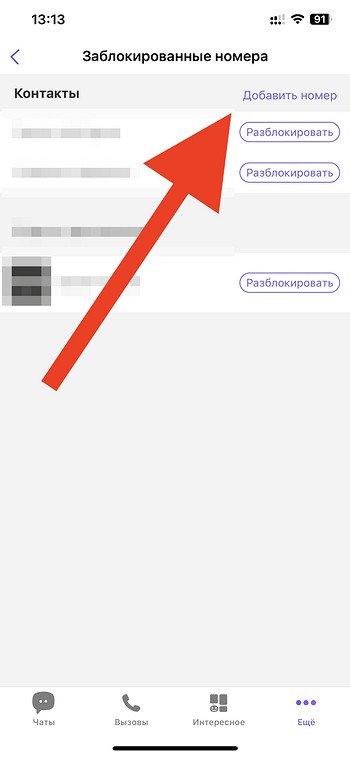
- Выбрать человека из списка контактов или ввести номер телефона в поле поиска;
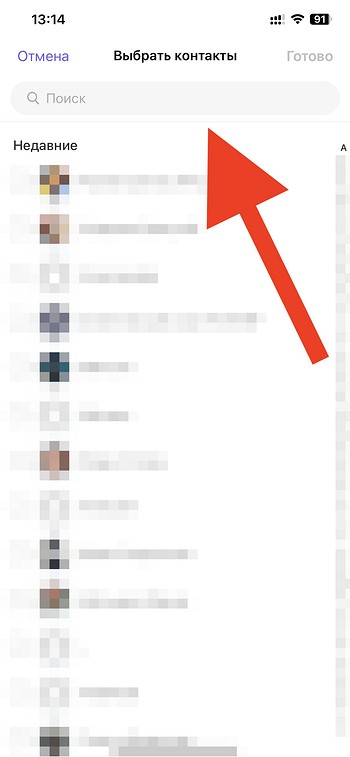
- Номер необходимо указывать в международном формате: (+)(код страны)(код региона без «0» в начале)(номер телефона);
- Подтвердить блокировку через иконку галочки на Android и через «Готово» на iOS;
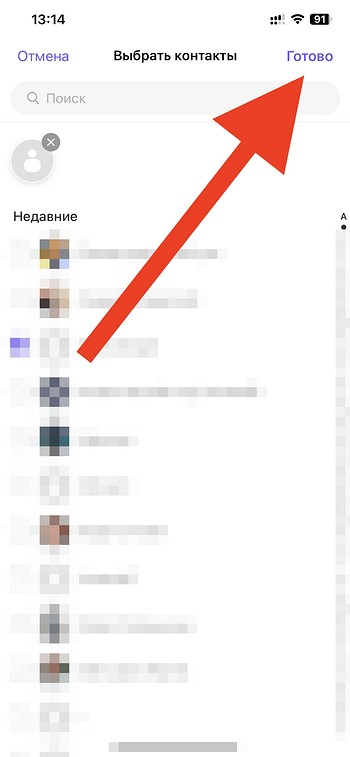
- Подтвердить свое решение о блокировке.
Таким образом, не сохраняя номер телефона ненужного вам собеседника в записной книге своего устройства, вы можете заблокировать контакт в мессенджере Viber и оградить себя от получения сообщений и вызовов от этого человека.
Что означает блокировка абонента в Вайбере
Если вы внесли человека в черный список, то вы должны понимать, что это будет означать для пользователя, который оказался вами заблокирован. Во-первых, он не сможет писать и звонить вам как по аудио, так и по видеосвязи. Во-вторых, он лишится возможности отслеживать вашу активность в Viber.
Если говорить конкретнее, то заблокированный пользователь не может звонить вам, писать сообщения, отслеживать обновления вашего статуса (в сети вы или нет), видеть изменения в вашей учетной записи, включая обновления пользовательской фотографии, а кроме того человек из черного списка не сможет добавлять того, кто его заблокировал, в групповые чаты. При этом заблокированный пользователь никогда об этом напрямую не узнает, хотя косвенных признаков для того, чтобы понять свое присутствие в черном списке, достаточно.
Например, отправленные сообщения заблокированный пользователь сразу будет видеть как «Отправлено», на исходящие звонки в Viber ответа не будет и контакт из черного списка будет слышать, как будто вы не берете трубку, а при добавлении в группу заблокированный контакт тут же получит уведомление о том, что вы покинули чат (выход будет осуществлен автоматически и без вашего участия). Вот это надо держать в уме и тому, кто собирается пополнить список нежелательных контактов, а также понимать тем, кто внесен в черный список, по каким признакам можно опосредованно понять, что конкретный человек не просто не отвечает вам на сообщения и звонки, а добавил вас в перечень заблокированных в мессенджере собеседников.
Если с заблокированным контактом вы находитесь в общих группах, то вы сможете видеть активность друг друга в этих группах. Кроме того, если вы сами соберетесь позвонить или отправить сообщение собеседнику, который находится в вашем черном списке, мессенджер сначала потребует разблокировать контакт, а только потом уже связываться с этим человеком.
Раньше мы уже рассказывали в отдельных материалах о других возможностях работы с Вайбером. Например, о том, как восстановить удаленные чаты в Viber — когда и как это можно сделать, как заранее позаботиться о сохранении важных данных и когда никак уже удаленные сообщения и файлы не восстановить — а кроме того мы делились знаниями, как выйти из своего аккаунта в мессенджере, какие бы причины на это у вас ни были, со смартфона и с компьютера.
![]()
Избавьтесь от раздражающих сообщений и надоедливых звонков за одну минуту.
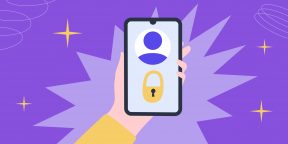
Что важно знать о блокировке контактов в Viber
Если заблокировать контакт в Viber, то человек не сможет вам писать и звонить или добавлять вас в группы. Кроме того, у него не получится посмотреть ваш статус и изменения в учётной записи.
При отправке текста или файла абонент из чёрного списка получит уведомление о том, что его сообщение не может быть доставлено адресату. Запустить аудиовызов или видеозвонок также не выйдет. Но особого оповещения именно о блокировке контакта в Viber не предусмотрено. Это можно понять только по косвенным признакам.
Если вы удалите и повторно установите приложение, список заблокированных номеров будет сброшен. Поэтому желательно запомнить, кого из пользователей вы в него добавили.
Версия мессенджера для компьютера полностью привязана к мобильному приложению и постоянно с ним синхронизируется. Это касается и чёрного списка, который обновляется на всех ваших устройствах.
Регистрация и важные настройки аккаунта доступны только со смартфона. Полноценно ограничить доступ нежелательному пользователю через ПК‑версию не получится. Но в настройках есть раздел «Безопасность и конфиденциальность», где можно просмотреть список заблокированных номеров.
Как заблокировать контакт в Viber
На смартфоне в личной переписке
- Запустите Viber.
- Нажмите на кнопку «Чаты» в меню снизу.
- Выберите нужный чат из списка.
- В открытой переписке нажмите на кнопку информации с тремя точками или на имя контакта в верхней части экрана.
- В появившемся меню выберите пункт «Информация» на Android или «Информация и настройки» на iOS.
- Нажмите «Заблокировать контакт».
На смартфоне, если личной переписки нет
- Запустите Viber.
- Нажмите на кнопку «Ещё» с тремя линиями или тремя точками.
- Выберите «Настройки» → «Конфиденциальность» → «Заблокированные номера».
- Нажмите на кнопку «+» на Android или «Добавить номер» на iOS в правом верхнем углу.
- Отметьте нужное имя в списке или введите номер телефона в строке поиска.
- Подтвердите, что вы хотите заблокировать контакт или номер телефона.
Содержание:
-
Как блокировка повлияет на контакт -
Как понять, что вас заблокировали -
Как заблокировать в Viber -
На телефоне -
На ПК -
Где найти список заблокированных контактов -
На телефоне -
Как разблокировать в Viber -
На телефоне -
Видеообзор
Как блокировка повлияет на контакт
Если человек забанит контакт, то этот пользователь не сможет больше писать ему и просматривать информацию аккаунта.
Прокачай Viber для Бизнеса с Teletype:
- Подключение операторов без ограничений.
- Отвечай клиентам прямо из CRM.
- Виджет на сайт, кнопки для роста конверсии.
- Авто-ответы в чате, авто-приглашения на сайте
- И другие фичи.
Заблоченный пользователь не сможет:
- Отправлять сообщения;
- Звонить;
- Просматривать статус аккаунта;
- Видеть изменения профиля (например, новое фото или обновлённое описание);
- Добавлять в группы.
Как понять, что вас заблокировали
Вы не получите уведомления о бане аккаунта другим пользователем. Но можно догадаться об этом, руководствуясь следующими признаками:
- Отправить сообщения можно, но они не будут доходить до пользователя. При отправке сообщений рядом с ним стоит одна галочка, вместо привычных двух.

- Можно позвонить пользователю, но он не ответит.
- При добавлении в группу человека, который забанил вас, он автоматически будет выходить из нее.
- Абоненту не будет известен статус сетевого доступа аккаунта, с которого его забанили;
- Нельзя будет увидеть изменения на аккаунте. К примеру, обновление фото или изменение описания.
Как заблокировать в Viber
На телефоне
Для бана абонента зайдите в Viber. Выберите чат с человеком, которого нужно заблокировать. Далее нажмите на 3 точки в правом верхнем углу.
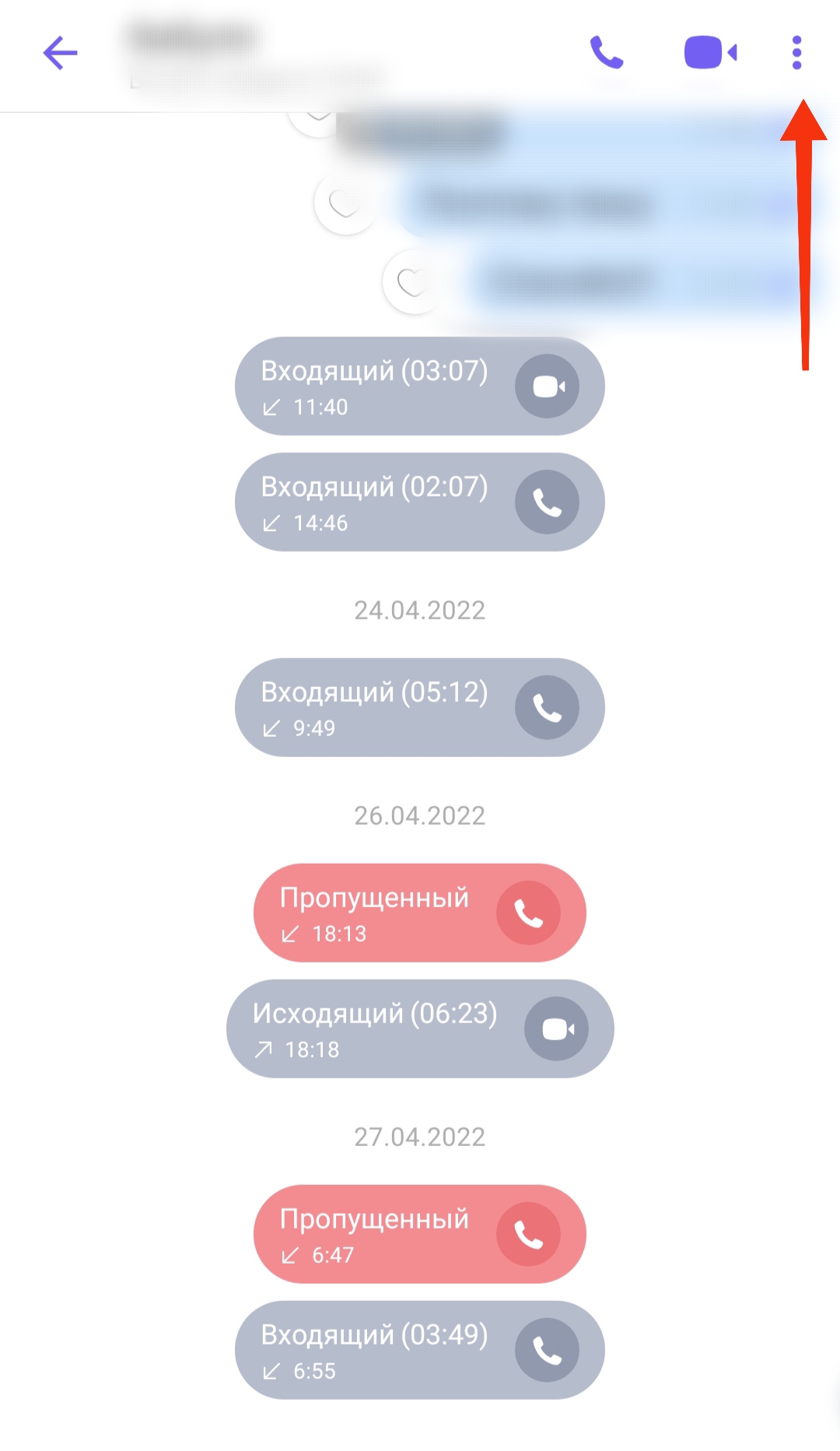
Выберите пункт «Информация».
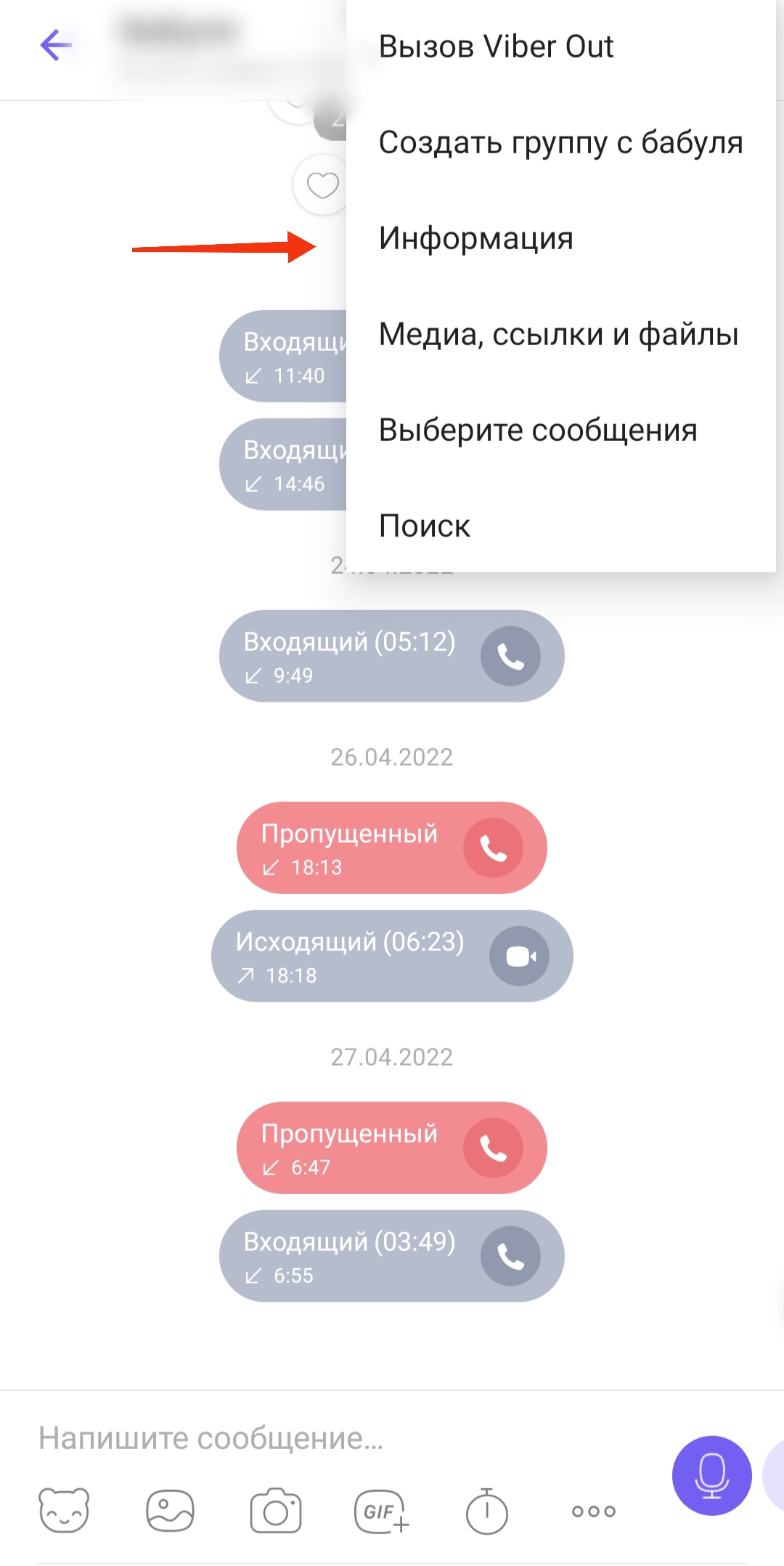
Кликните на 3 точки в правом верхнем углу.
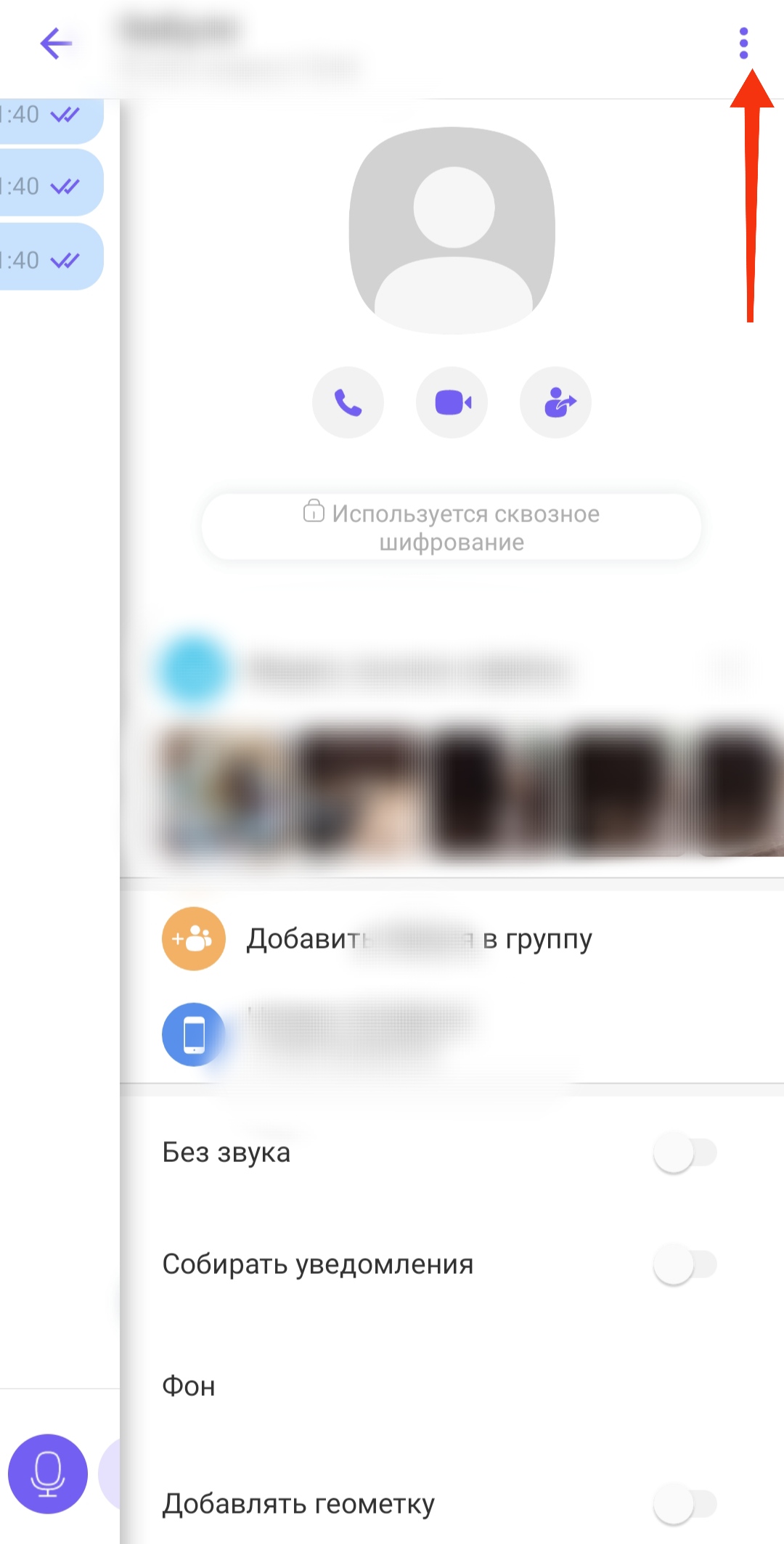
Выберите пункт «Заблокировать».
Готово, абонент в бане. Для проверки можно перейти в чат. Теперь сверху в чате написано про бан контакта.
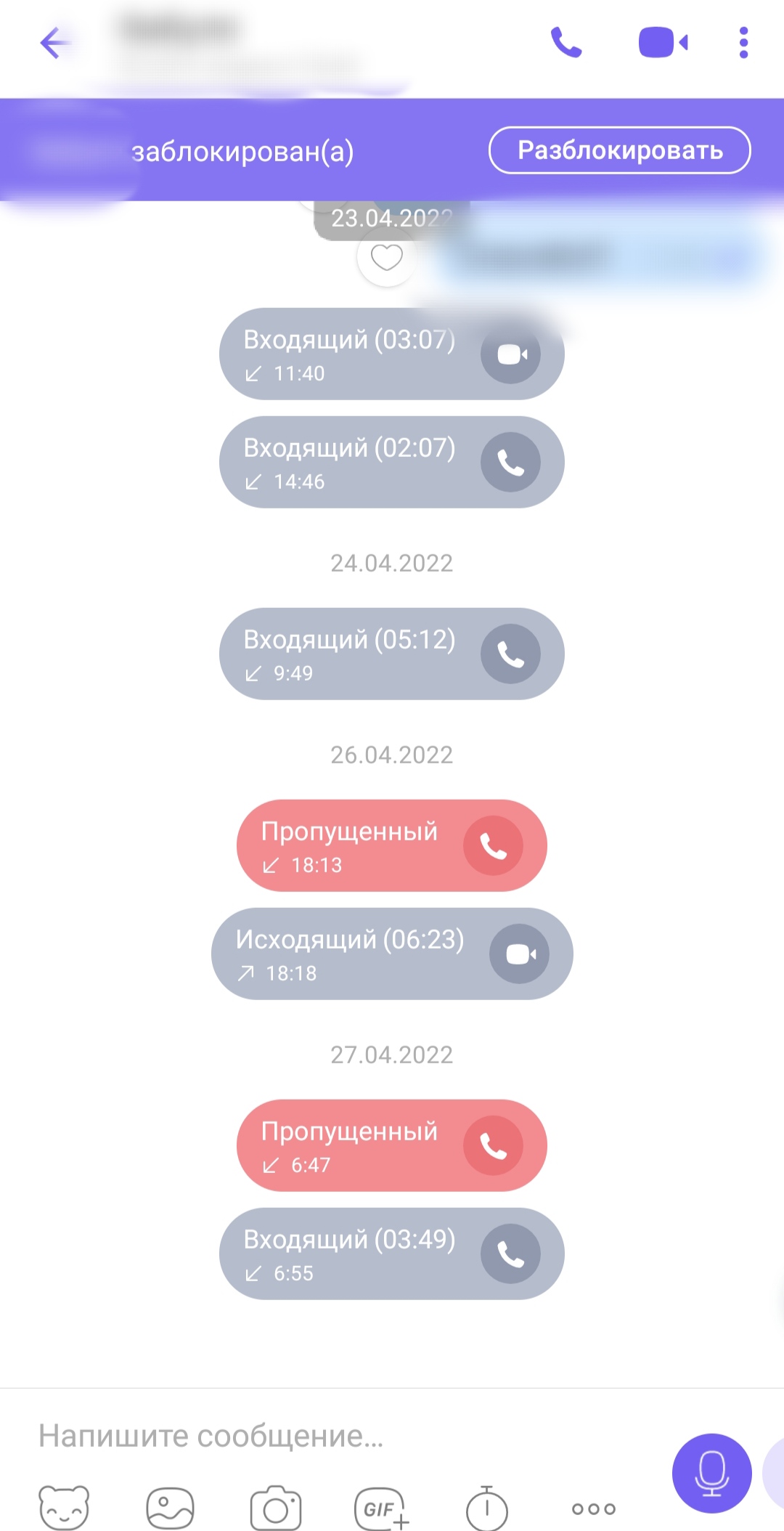
На ПК
К сожалению, заблочить контакт с компьютера не получится. Версия на ПК является привязкой к телефонной. Все изменения проводятся со смартфона.
Где найти список заблокированных контактов
На телефоне
Зайдите в приложение Viber. Нажмите на ярлык «Ещё» в правом нижнем углу.
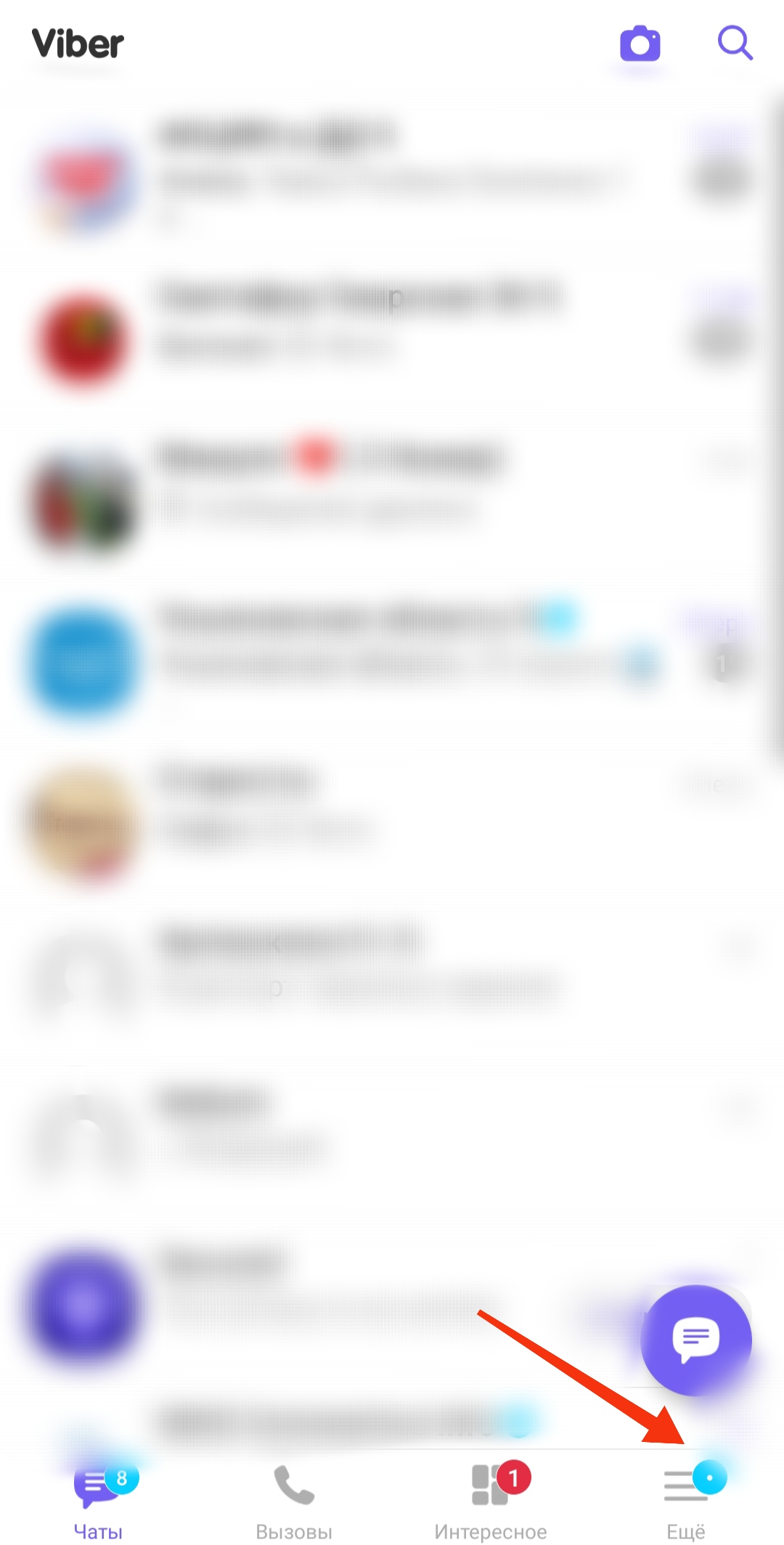
После перехода нажмите на «Настройки».

Кликните на «Конфеденциальность».

Затем на «Заблокированные номера».

В открывшемся окошке будут показаны номера, которые вы забанили.

Как разблокировать в Viber
На телефоне
Для разблокировки контакта необходимо перейти в диалог с ним. Нужно кликнуть на «Разблокировать».
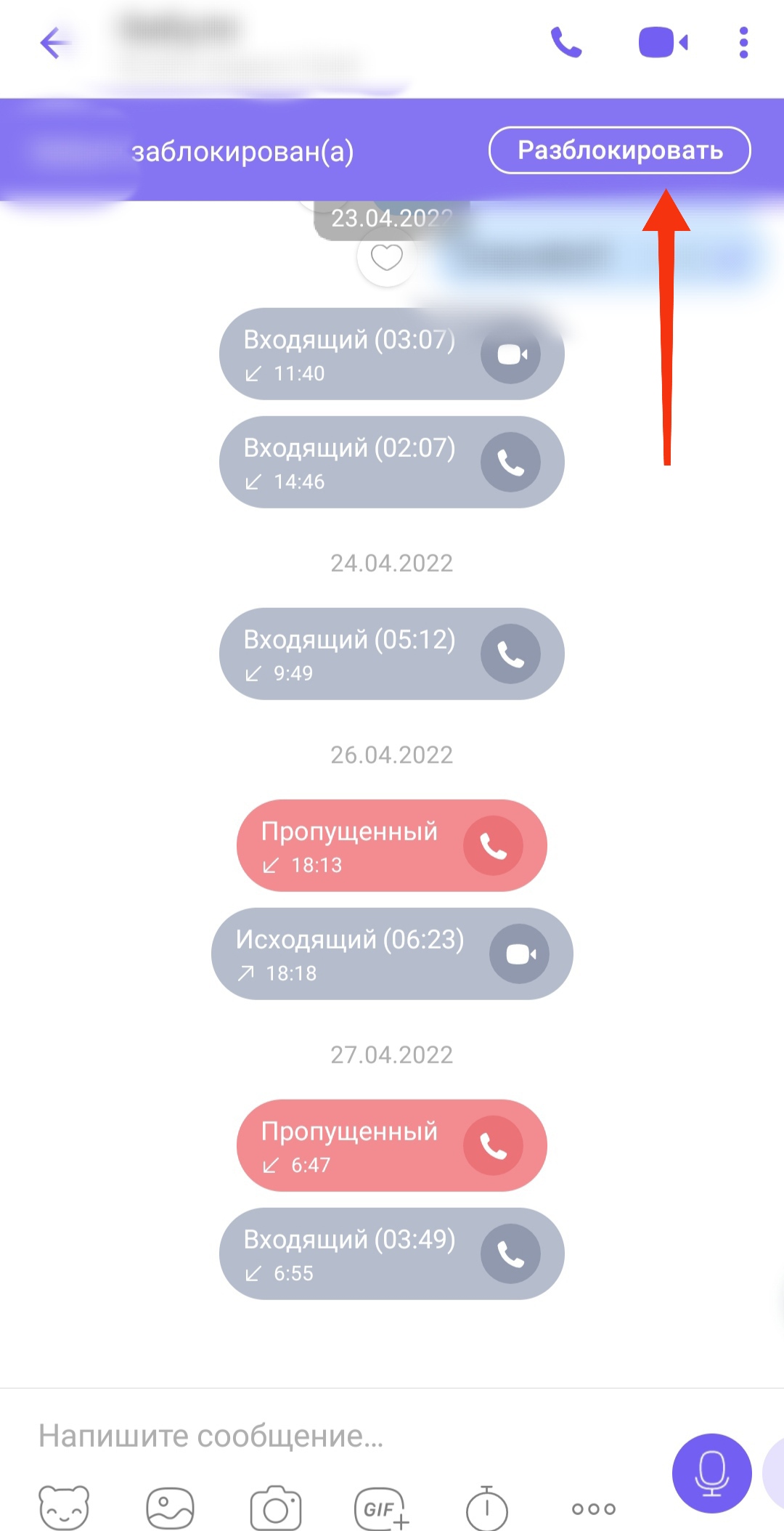
Видеообзор

Содержание
- Блокировка контактов в Viber
- Android
- Способ 1: Контакты мессенджера
- Способ 2: Экран чата
- iOS
- Способ 1: Контакты мессенджера
- Способ 2: Экран чата
- Windows
- Вопросы и ответы
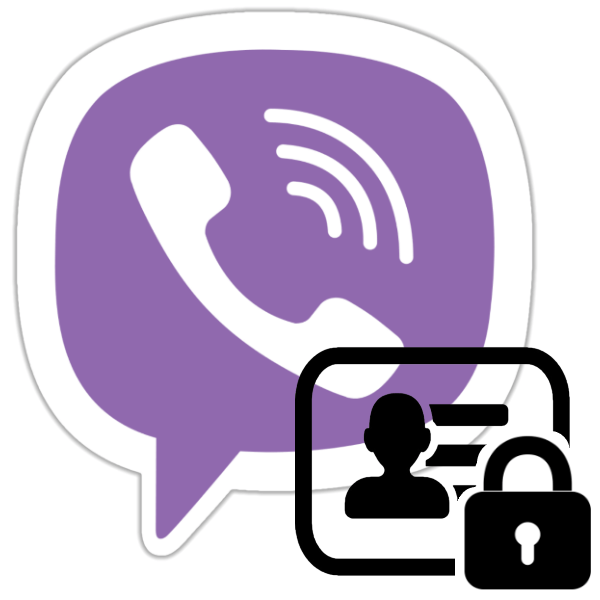
Возможности по практически безграничному расширению круга общения, предоставляемые современными мессенджерами, могут привнести в моменты пребывания любого пользователя сети онлайн не только пользу, но и некоторые неприятности в виде нежелательных, а порой назойливых сообщений от других участников различных интернет-сервисов. К счастью, опцией «черный список» оснащено любое современное средство, предназначенное для обмена информацией через сеть. В статье рассмотрим, как занести человека или бота в перечень заблокированных и прекратить таким образом получение от него любых посланий в мессенджере Viber.
Приложение-клиент Вайбера является кроссплатформенным решением, то есть может функционировать в среде различных мобильных и десктопных ОС, поэтому предлагаемый вашему вниманию материал разбит на три основных раздела, содержащих описание манипуляций, приводящих к блокировке собеседников в мессенджере для Android, iOS и Windows.
Читайте также: Установка мессенджера Viber на разных платформах
Блокировка контактов в Viber
Прежде чем производить какие-либо действия в мессенджере, необходимо понять, к какому эффекту они приведут. Последствия выполнения инструкций, представленных ниже, вне зависимости от используемой программной платформы, будут следующими:
- После отправки другого участника сервиса в «черный список» он потеряет возможность присылать любые сообщения и звонить через Viber заблокировавшему его пользователю. Точнее, передача посланий будет осуществляться, но они останутся в мессенджере заблокированного участника со статусом «Отправлено, не доставлено», а аудио- и видеовызовы ему будут казаться просто неотвеченными.
- Участник сервиса, воспользовавшийся опцией блокировки собеседника в мессенджере, не сможет отправлять информацию пользователю из «черного списка» и инициировать голосовые/видео вызовы заблокированному адресату.
- У заблокированного контакта останется возможность просмотра профиля, аватарки и статуса участника мессенджера, поместившего его в «черный список». Кроме того, ставший нежелательным собеседник сможет высылать в адрес применившего блокировку приглашения в групповые беседы.
- Блокировка идентификатора участника Вайбер не приводит к удалению карточки контакта из адресной книги мессенджера. Также не будет уничтожена история звонков и переписки! Если данные, накопленные за время общения, должны быть удалены, нужно произвести очистку вручную.
- Процедура блокировки контакта в Viber является обратимой и может быть применена любое количество раз. Удалить контакт из «черного списка» и возобновить с ним общение возможно в любой момент, а инструкцию по разблокировке можно найти в материале на нашем сайте.
Подробнее: Как разблокировать контакт в Viber для Android, iOS и Windows
Android
Заблокировать другому участнику сервиса доступ к возможности результативной отправки сообщений и осуществления вызовов через рассматриваемый мессенджер, используя Viber для Android, очень просто. Потребуется выполнить всего несколько тапов по экрану смартфона или планшета.

Способ 1: Контакты мессенджера
Вне зависимости от того, каким образом контакт появился в перечне доступных из Вайбера, и сколь долгим и интенсивным был обмен информацией с другим участником, его можно заблокировать в любой момент.
Читайте также: Как добавить контакт в Viber для Android
- Откройте мессенджер и перейдите к перечню контактов, тапнув по одноименной вкладке вверху экрана Viber для Android. Отыщите имя (или аватарку) ставшего нежелательным собеседника и тапните по нему.
- Вышеописанный шаг приведет к открытию экрана с подробной информацией об участнике Вайбера. Здесь нужно вызвать меню опций, — коснитесь изображения трех точек вверху экрана справа. Далее нажмите «Заблокировать». На этом процедура перемещения контакта в черный список завершена – внизу экрана на непродолжительное время отобразится соответствующее уведомление.
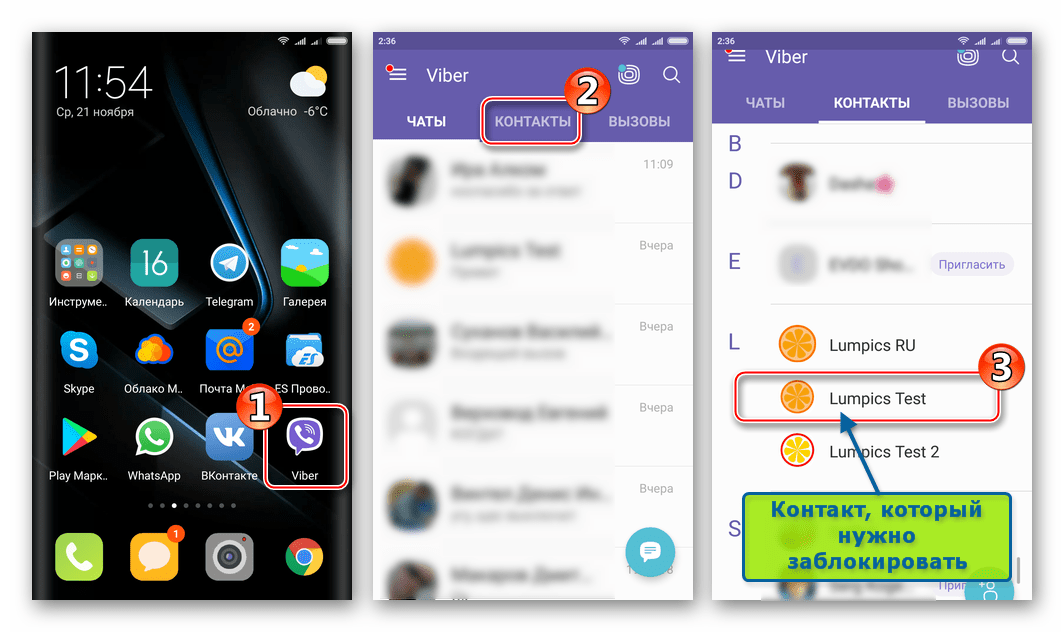
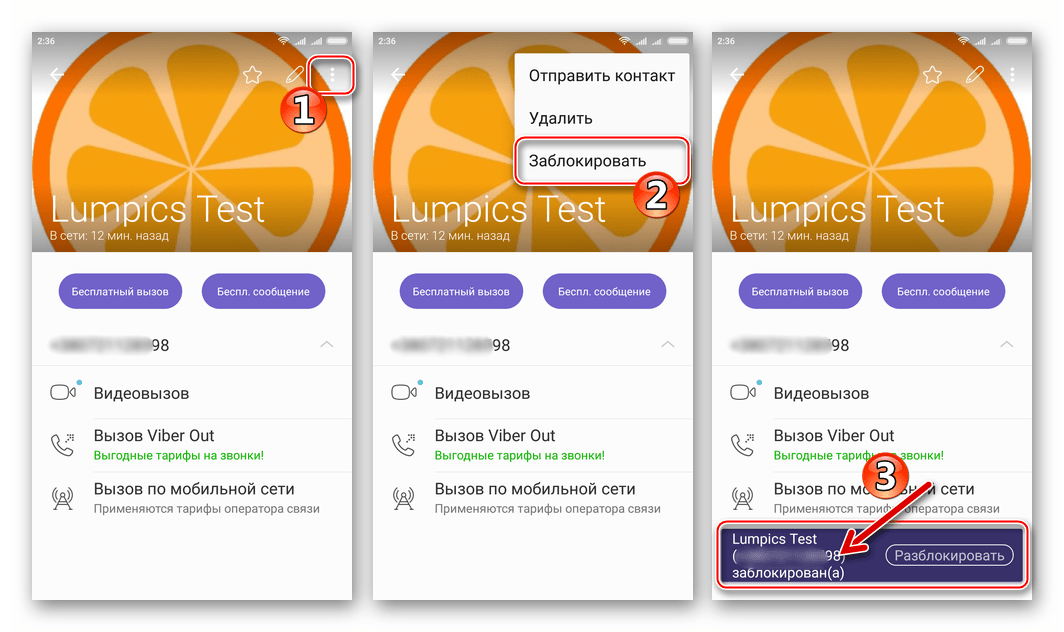
Способ 2: Экран чата
Для того чтобы обмен информацией между двумя зарегистрированными в рассматриваемом сервисе людьми был осуществим, совсем необязательно их нахождение в списках контактов друг у друга. С любой учетной записи мессенджера возможна доставка сообщений и инициация звонков через Viber без раскрытия личности адресанта (в обязательном порядке адресату передается лишь мобильный идентификатор, а имя пользователя при регистрации в системе и настройке приложения-клиента можно и не указывать). Таких индивидуумов (в том числе спамеров и аккаунты, с которых осуществляются автоматические рассылки) также можно заблокировать.
- Откройте чат с собеседником, идентификатор которого нужно поместить в «черный список».
- Если беседа еще не велась и сообщение(я) не было(и) просмотрено(ы), появится уведомление об отсутствии отправителя в перечне контактов. Здесь предлагается два варианта действий:
- Коснитесь аватарки другого участника, расположенной возле каждого полученного от него сообщения. На экране с информацией об отправителе вызовите меню, состоящее из единственного пункта, коснувшись трех точек вверху экрана.
- Нажмите «Заблокировать». Идентификатор будет мгновенно помещен в «черный список» и возможность передачи с него информации в ваши приложения-клиенты мессенджера будет прекращена.
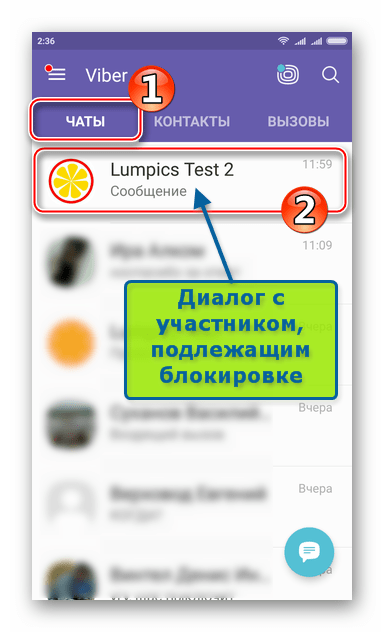
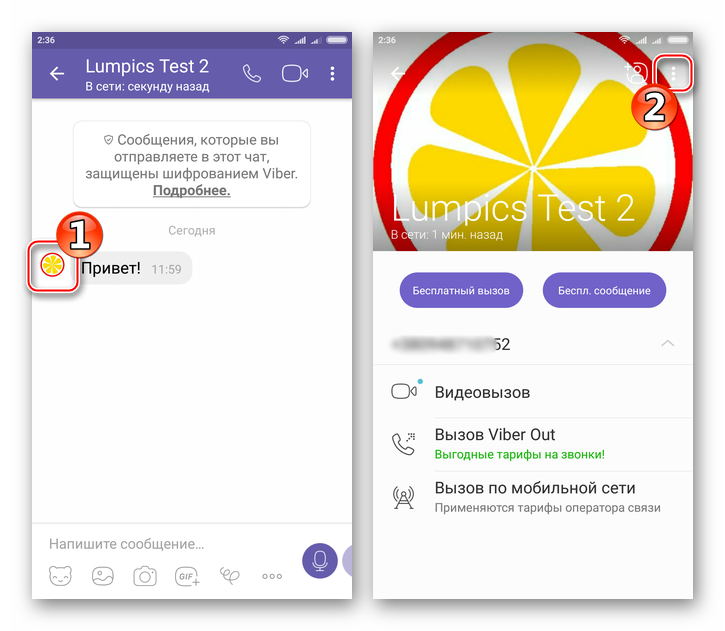

iOS
При использовании для доступа к сервису приложения Viber для iOS инструкции, предполагающие в результате своего выполнения блокировку других участников мессенджера, очень просты, — нужно осуществить несколько касаний по экрану iPhone/iPad и ставший нежелательным собеседник отправится в «черный список». При этом доступно два метода проведения операции.

Способ 1: Контакты мессенджера
Первый метод, позволяющий заблокировать пользователя Viber и лишить его таким образом возможности присылать информацию через мессенджер применим, если данные участника были внесены в перечень контактов, доступный из приложения-клиента мессенджера для iOS.
Читайте также: Как добавить контакт в Viber для iOS
- Запустите Viber для iPhone и перейдите в раздел «Контакты», тапнув по соответствующей иконке в меню внизу экрана.
- В перечне контактов коснитесь имени либо аватарки участника мессенджера, общение с которым стало неприемлемым или ненужным. На открывшемся экране с подробными сведениями о собеседнике тапните по изображению карандаша вверху справа. Далее нажмите на наименование функции «Заблокировать контакт» внизу экрана.
- Для подтверждения блокировки нажмите «Сохранить». В результате идентификатор собеседника будет помещен в «черный список», что подтверждается всплывающим сверху на непродолжительное время уведомлением.

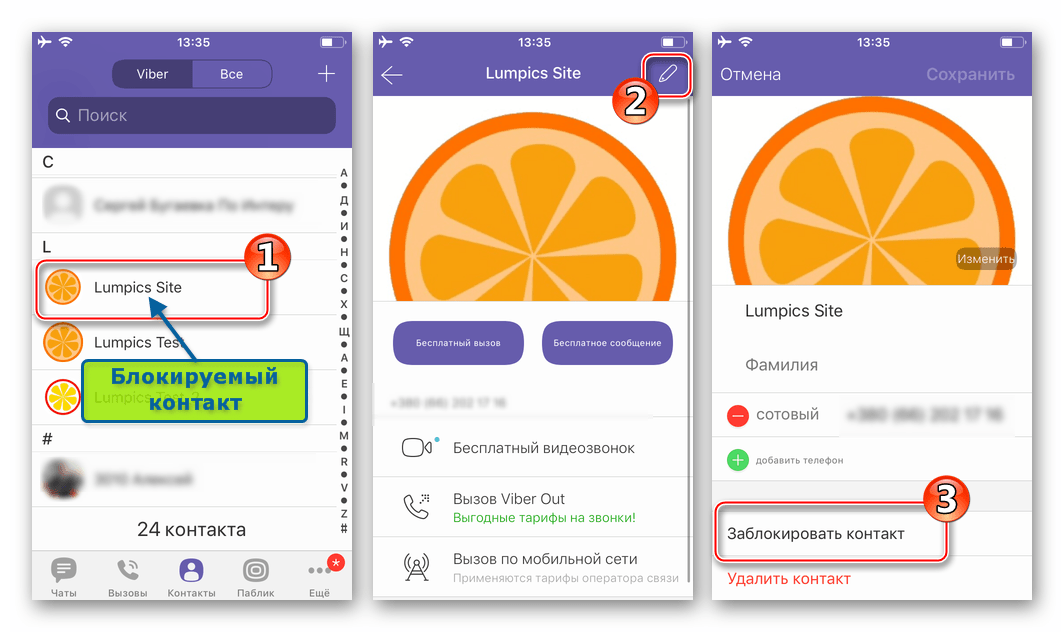
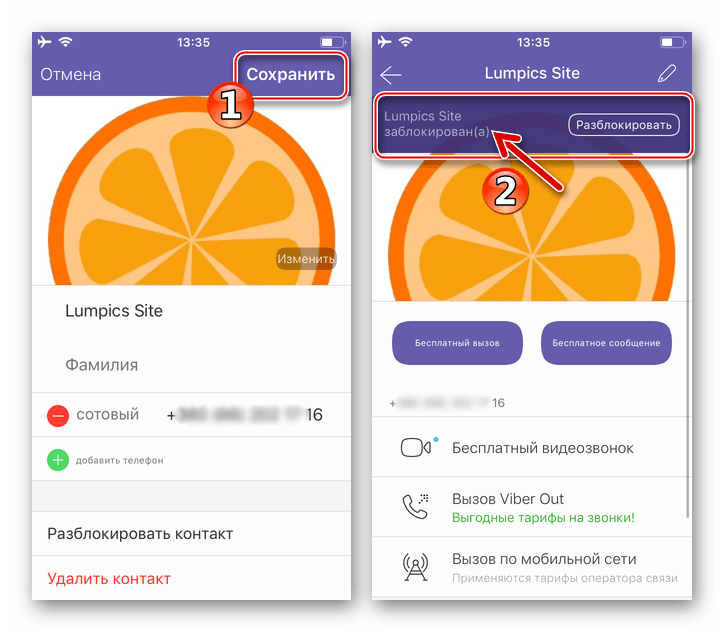
Способ 2: Экран чата
От собеседников, ставших нежелательными, а также от неизвестных личностей (не из списка контактов), присылающих сообщения, можно избавиться прямо с экрана беседы в Viber для iPhone.
- Откройте раздел «Чаты» в Вайбере для айФона и тапните по заголовку диалога с блокируемым собеседником.
- Далее действия двухвариантные:
- На экране чата с нежелательным собеседником в мессенджере коснитесь его изображения-аватарки возле любого полученного сообщения – это приведет к открытию информации об отправителе. В самом низу присутствует пункт «Заблокировать контакт» — нажмите на эту ссылку.
- Вышеописанные шаги приведут к незамедлительному пополнению «черного списка» в Вайбере новым пунктом.
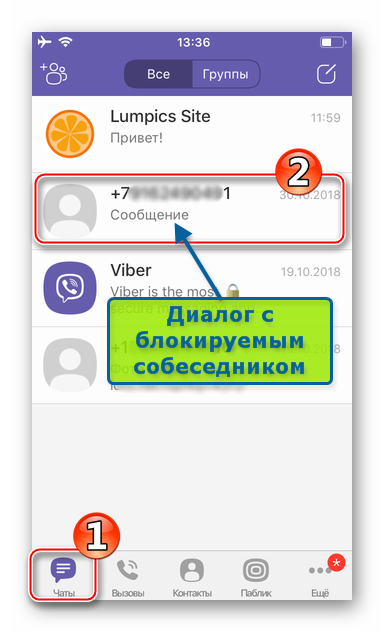
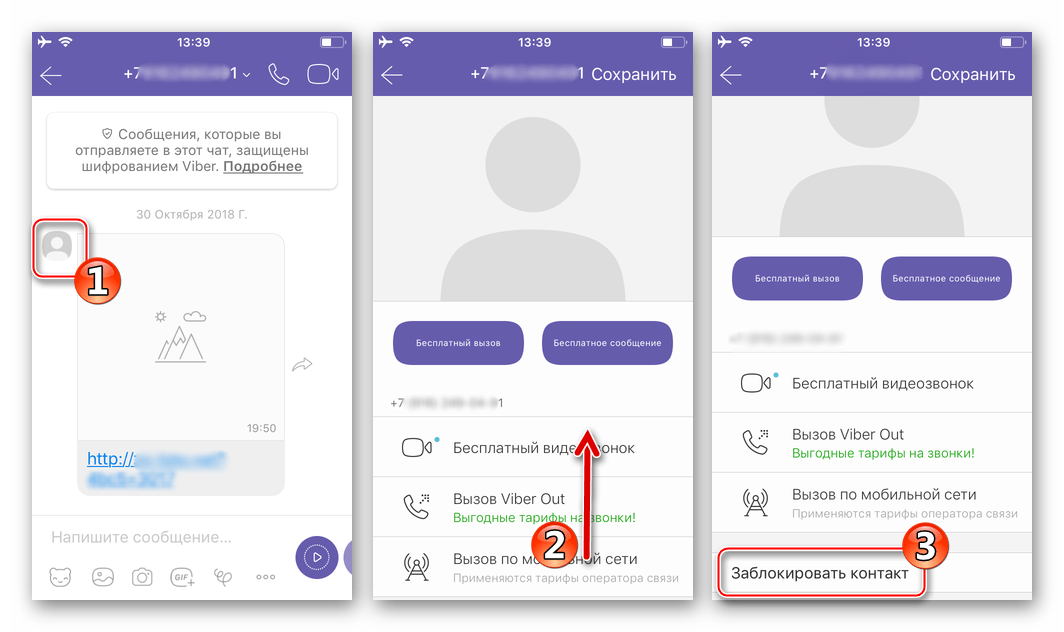
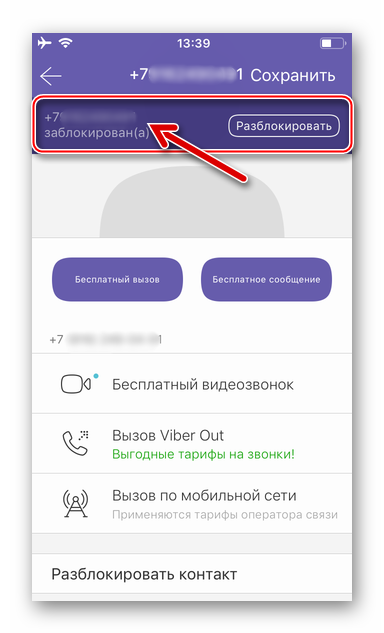
Windows
Поскольку приложение Viber для ПК является по сути лишь «зеркалом» клиента, установленного в мобильном девайсе, и не может эксплуатироваться автономно, его функционал во многом ограничен. Это касается и возможностей доступа к «чёрному списку» других участников сервиса, а также управления перечнем заблокированных аккаунтов – в Windows-варианте мессенджера они попросту отсутствуют.
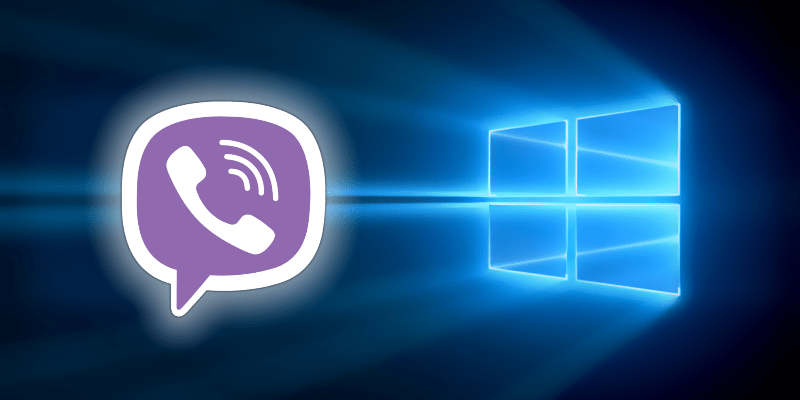
- Таким образом, чтобы сообщения и вызовы от конкретного идентификатора не приходили в мессенджер на компьютере, следует воспользоваться рекомендациями выше в статье и заблокировать нежелательного собеседника через Android- или iOS-версию приложения Вайбер. Далее в дело вступит синхронизация и пользователь из «черного списка» не сможет присылать вам информацию не только на смартфон/планшет, но также на десктоп/ноутбук.
Как видим, оградить себя от нежелательной информации, присылаемой через мессенджер Viber другими участниками сервиса, не только возможно, но и очень просто. Единственное ограничение – для проведения блокировки используются исключительно приложения-клиенты, функционирующие в среде мобильных ОС.

Опишите, что у вас не получилось.
Наши специалисты постараются ответить максимально быстро.
Как заблокировать контакт в Вайбере и узнать что вас заблокировали?
Вы узнаете, как заблокировать, а также разблокировать определенные контакты в Viber, поставить блокировку на целый чат, а потом найти его. Также мы расскажем, как определить, что вас заблокировали в Вайбере.
Содержание:
- Как заблокировать контакт в Viber?
- Как разблокировать контакт в Вайбер?
- Что происходит при блокировке контакта в Вайбере?
- Как выйти из группы Вайбер незаметно?
- Как разблокировать скрытый чат Вайбер?
- Как узнать, что вас заблокировали в Вайбере?
Как заблокировать контакт в Viber?
Чтобы заблокировать контакт:
- Перейдите на экран чатов.
- Войдите в диалог с контактом.
- На странице диалога нажмите знак с тремя точками.
- Нажмите на пункт «Информация».
- Кликните «Заблокировать контакт».
Теперь вы не увидите сообщения и звонки от этого контакта в Вибере.
Как разблокировать контакт в Вайбер?
Чтобы снять блокировку с контакта:
- Откройте приложение и перейдите в «Настройки».
- Перейдите в меню «Конфиденциальность».
- Выберете «Заблокированные номера».
- Найдите номер, который необходимо разблокировать и нажмите «Разблокировать».
Теперь вы сможете общаться с ранее заблокированным абонентом Вайбера.
Что происходит при блокировке контакта в Вайбере?
Когда вы блокируете контакт, вы запрещаете ему связаться с вами через личные сообщения или звонки на ваше мобильное устройство в Viber. Вы также запрещаете добавлять вас в групповой разговор. Если заблокированный пользователь отправит вам сообщение, то он увидит статус «Отправлено» для отправленных им сообщений.
Как выйти из группы Вайбер незаметно?
Самый простой способ покинуть группу:
- Перейдите на экран чатов и зайдите в группу.
- Нажмите на значок с 3 точками (для компьютера «і»).
- Выберете пункт «Информация».
- Пролистайте вниз и нажмите «Выйти и удалить».
- Подтвердите свое намерение.
Как разблокировать скрытый чат Вайбер?
Как найти скрытое сообщение/чат:
- Сначала откройте экран чатов.
- Перейдите на панель поиска и введите 4-значный PIN-код.
- Вы увидите скрытый чат, нажмите на него и введите ПИН-код для ввода сообщения.
***Актуально для старых версий, когда для блокировки использовался четырехзначный пин-код.
Как узнать, что вас заблокировали в Вайбере?
Попробуйте проверить его / ее статус в групповом чате:
- Зайдите в групповой чат Viber.
- Найдите контакт, который вы подозреваете в блокировке.
- Отправьте сообщение контакту.
- Проверьте, было ли ваше сообщение просмотрено через несколько часов.
- Проверьте, активен ли человек в группе. Если он отвечает на другие сообщения, кроме ваших, вы заблокированы.
*Если вы заблокированы, то в личном диалоге видите только статус «Отправлено», но не «Прочитано», также Вибер не показывает, когда контакт онлайн.
Неважно, по какой причине вы хотите внести контакт пользователя в черный список. Важно то, что заблокировать контакт в Viber можно легко, быстро и любым из следующих способов. Для начала мы предлагаем вам взглянуть на функциональность, которая будет доступна для заблокированного контакта.

Содержание
- Что дает блокировка контакта
- Четыре способа заблокировать контакт в приложении Viber
- Похожие статьи:
Что дает блокировка контакта
- При блокировке контакта вы не сможете совершать звонки или отправлять сообщения.
- Заблокированный друг по-прежнему будет видеть ваш статус и данные профиля.
- Добавление в группу будет доступно вашему оппоненту, и вы сможете читать его сообщения в групповом чате.
- Если вы решите разблокировать друга, вы сможете снова звонить и писать ему сообщения, но файлы, которые вы получили от него до блокировки, не будут восстановлены.
Четыре способа заблокировать контакт в Viber
В сервисе Viber существует четыре способа блокировки пользователя:
- Вы можете заблокировать незнакомца, телефона которого еще нет в вашем списке контактов, прямо в окне чата после получения сообщения. Вы также можете сохранить контакт в своей книге, чтобы продолжить общение с ним.

- Вы также можете заблокировать человека в групповом чате:
- В окне группового чата проведите пальцем по экрану справа налево.

- Нажмите на имя друга, которого вы хотите заблокировать, а затем выберите «Просмотреть подробности» в выпадающем меню.

- В появившемся окне нажмите на меню (три точки) в правом верхнем углу.
- Нажмите «Заблокировать контакт».

Теперь вы можете видеть, насколько активен пользователь в группе, но он не сможет писать вам лично.
- Блокировка также может осуществляться в диалоге с пользователем. Снова проведите пальцем справа налево по экрану и в появившемся списке выберите «Заблокировать контакт».

- И последний способ — ввод контактной информации непосредственно через черный список Viber. Для этого вам необходимо:
- Перейдите в настройки мессенджера.
- Нажмите на строку «Конфиденциальность».

- Затем выберите «Список заблокированных номеров».

- Теперь нажмите на знак плюс и выберите контакт, который нужно добавить в список.

Положительным аспектом этого метода является то, что вы можете одновременно добавить в черный список несколько пользователей. До сих пор в Viber можно было заблокировать контакт только индивидуально.